Existem muitos formatos de arquivo que o Windows 10 pode ler e exFat é um deles. Então, se você está se perguntando se o Windows 10 pode ler exFAT, a resposta é sim! Mas por que isso importa? A questão é que o Windows 10 geralmente formata usando NTFS e o macOS usa o sistema de arquivos HFS +. Embora o NTFS possa ser lido no macOS e HFS + no Windows 10, você não pode escrever nada quando se trata de plataforma cruzada. Eles são somente leitura.
Formate o disco rígido em exFAT para Mac e Windows PC
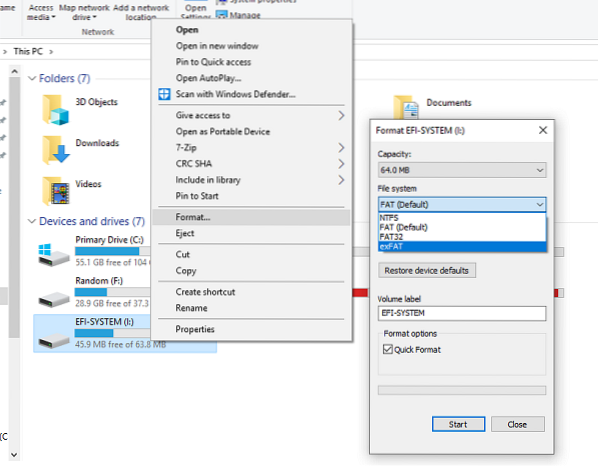
Eu sou o tipo de pessoa que precisa alternar entre os dois sistemas operacionais diariamente. Então, eu precisava de um formato que pudesse ser lido e escrito em ambos os sistemas. É onde exFAT ou Tabela de alocação de arquivo estendida entra em cena. Se você não sabe, exFAT foi criado para ser usado em unidades flash como cartões USB ou SD. Portanto, a questão é como formatar um disco rígido usando exFAT? A resposta é ainda mais direta.
Antes de prosseguirmos, se você tiver algo em sua unidade, certifique-se de fazer backup de tudo. Após essas etapas, tudo estará perdido para sempre.
- Conecte sua unidade na porta USB do computador.
- Abra o Explorador de Arquivos e clique com o botão direito na unidade.
- Escolher Formato.
- No Sistema de arquivo lista suspensa, escolha exFAT. Possivelmente você pode obter NTFS ou FAT32.
- Clique em Iniciar e feche esta janela quando terminar.
Agora você pode se conectar a qualquer sistema operacional - até mesmo Linux, e funcionará no modo de leitura e gravação. Você pode argumentar por que não usar FAT32, que funciona para ambos os sistemas operacionais. Mas o problema é com o limite de tamanho. Você pode ter um limite de tamanho máximo de 4 GB por arquivo, o que não é o ideal. A única desvantagem do exFAT é que ele não oferece suporte ao registro no diário, i.e., não pode controlar as alterações do arquivo. Todas as alterações feitas nos arquivos deste sistema são permanentes.
Espero que isto ajude.
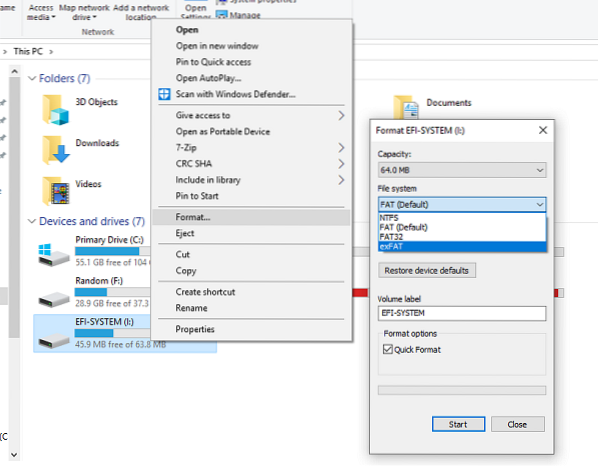
 Phenquestions
Phenquestions


